Tutorial: Sådan laver du delt skærmvideoer gennem Premiere Pro
"Er der nogen, der ved, hvordan man laver en delt skærmvideo, som den blev brugt på CNN & Co med Premiere Pro? Det betyder ikke bare lodrette eller vandrette opdelinger, men også udskiftelige billed-i-billede-animationer."
Når du vil kombinere to videoer på en skærm for at lave sammenlignings- eller reaktionsvideoer, kan du tænke på at bruge den berømte videoredigerer - Adobe Premiere Pro CC. Det er virkelig en professionel videoredigerer, men i mellemtiden giver den ingen skabelon, hvilket gør det svært for dig oprette videoer med delt skærm via Premiere Pro CC. Fortsæt derfor med at læse denne artikel og lær om de detaljerede trin til at kombinere to videoer på en skærm side om side med Premiere Pro. Desuden vil denne artikel give en lettere måde at lave videoer på delt skærm med forskellige skabeloner.
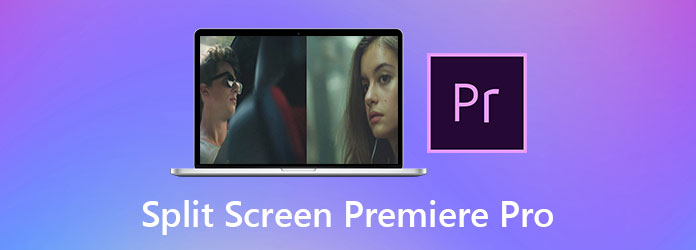
Del 1: Sådan laver du split-screen videoer side om side med Premiere Pro
Uden videoskabeloner kan du lære den konkrete guide til at lave split-screen-videoer gennem Adobe Premiere Pro CC ved at justere videostørrelsen manuelt. Følgende er de detaljerede trin:
Trin 1Åbn Adobe Premiere Pro CC på din computer. Klik på File (Felt) og vælg Importere mulighed for at tilføje de ønskede videoer til split-screen video maker. Træk derefter de tilføjede videoer til sekvensen i højre bund. Sæt venligst videosporene lodret og klip dem i samme varighed.
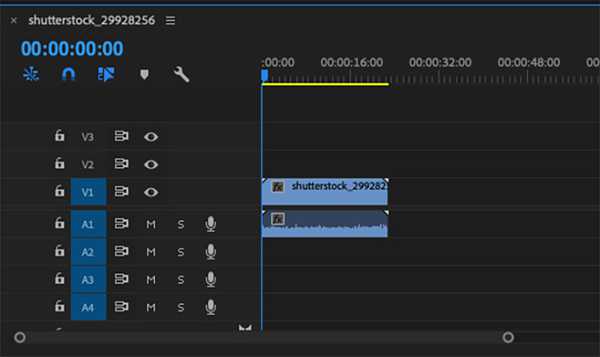
Trin 2Vælg et af videosporene, og klik på Effekt knap. Så skal du søge efter Crop funktion og vælg den.
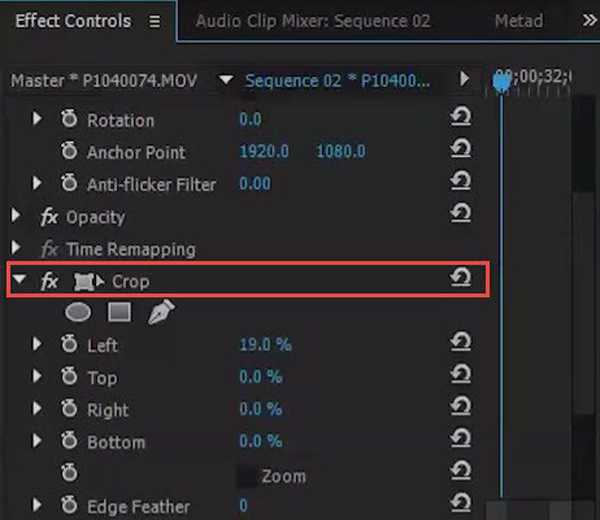
I toppen Effektkontrol boks, kan du ændre videostørrelsen og -placeringen. Først skal du justere Højre , Venstre værdier for at ændre billedformatet. Rediger derefter længden og bredden i Position mulighed for at sætte videoklippet i den ønskede position.
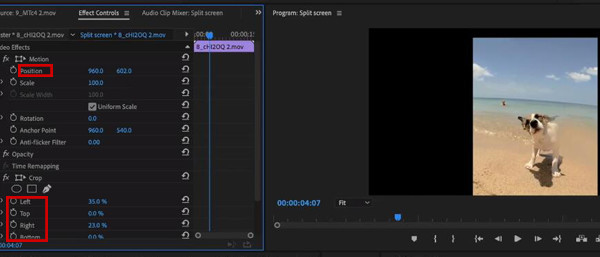
Trin 3Når du har indstillet et videospor, kan du bruge den samme måde til at justere de venstre. På denne måde har du oprettet en video med delt skærm gennem Adobe Premiere Pro. Klik til sidst på File (Felt) og vælg eksport valgmulighed.
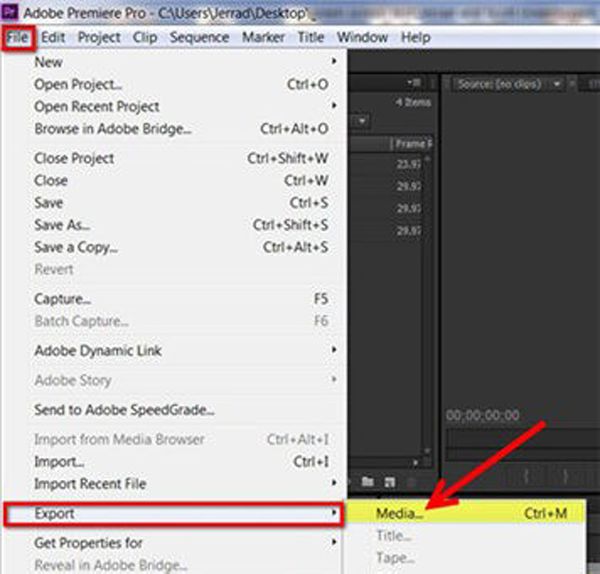
Da Adobe Premiere Pro CC er en meget professionel videoredigerer, virker det svært for begyndere at lave split-screen videoer gennem Premiere Pro. Efter at have lært de nævnte trin, vil du opdage, at det også er komplekst at justere videoklippene en efter en. Således giver denne artikel også den nemmeste måde at lave videocollager uden Premiere Pro i det følgende.
Del 2: Den bedste måde at nemt oprette split-screen videoer med skabeloner
For nemt at lave split-screen videoer med designede skabeloner, Tipard Video Converter Ultimate vil være dit bedste valg. Det er en alsidig videoprocessor, der kombinerer flere videoer til en skærm, klipper videoer, tilføjer effekter og filtre osv. Desuden er den mest praktiske funktion de designede skabeloner, hvilket betyder, at du kan lave split-screen-videoer bare med flere klik.
- 1.Gør split-screen videoer fra flere klip med enkle trin.
- 2.Giv forskellige skabeloner i forskellige stilarter og tal.
- 3. Rediger videoklip separat med beskæring, rotation, tilføjelse af filtre osv.
- 4.Support import af videoer i ethvert format og opløsning.
Her er de detaljerede trin til at oprette split-screen videoer uden Premiere Pro:
Trin 1Gratis download Tipard Video Converter Ultimate på Windows/Mac, og start det på din computer. Klik på Collage-menuen øverst for at gå til split-screen video maker. Derefter skal du vælge de ønskede skabeloner nederst. Du kan også ændre grænsen og dens farve.

Trin 2Klik på knappen Plus ikon for at tilføje de ønskede videoer separat. Derefter kan du flytte musen til en bestemt video og klikke på Klip ikon for at klippe videoens varighed. Eller du kan klikke på Redigere ikon for at beskære og rotere videoen. Desuden kan du zoome ind og ud af videoerne for at vise de forskellige dele.
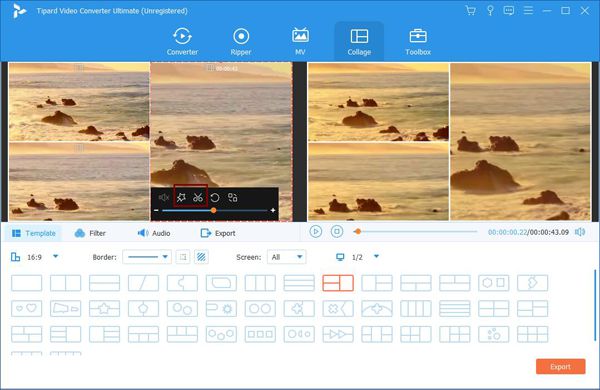
Trin 3Efter indstilling af videoerne kan du også klikke på filtre knappen for at vælge effekterne for at gøre dine videoer mere attraktive. I Audio mulighed, kan du også ændre baggrundsmusikken, Tilføj musik til video, og juster lydstyrken frit.
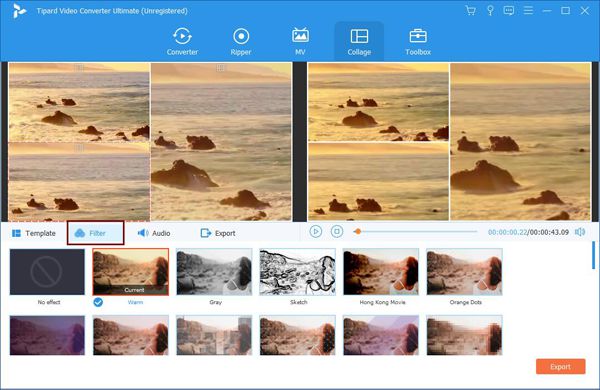
Trin 4Klik til sidst på eksport menu, og vælg det ønskede videoformat, opløsning og kvalitet. Vælg derefter den ønskede opbevaringssti, og klik på Start Export knappen for at gemme videoerne med delt skærm.

Til lav en split-screen video på Android, her er detaljer.
Del 3: Ofte stillede spørgsmål om at lave split-screen-videoer via Premiere Pro CC
1. Er der en skabelon til at lave split-screen videoer med Premiere Pro?
Desværre er der ingen skabeloner til dig til at oprette split-screen videoer via Adobe Premiere Pro. Men du kan downloade nogle officielle plugins for at tilføje skabeloner til softwaren. Eller du kan stole på, at Tipard Video Converter Ultimate nemt kan oprette split-screen videoer med skabeloner.
2. Hvordan laver man vandrette opdelinger gennem Adobe Premiere Pro?
Det ligner meget at lægge flere videoer på en skærm side om side med Adobe Premiere Pro. Det eneste du skal ændre er at justere toppen og bunden af videoerne, hvilket ændrer bredden. Derefter kan du justere positionen op og ned for at lave vandrette opdelinger.
3. Hvordan tilføjer man baggrundsmusik til videokollager gennem Premiere Pro?
Du behøver ikke finde den tilføjende baggrundsmusikfunktion, du kan direkte tilføje ethvert lydspor i sekvensen. Når du har tilføjet den ønskede musik til Premiere Pro, skal du lægge musikken under videosporene på delt skærm. Du kan også skære musikken eller justere lydstyrken, som du vil.
Konklusion
Adobe Premiere Pro CC er bestemt en professionel videoredigerer, der kan kombinere flere videoer til en skærm. Denne artikel har introduceret en detaljeret vejledning til at lave split-screen videoer gennem Premiere Pro uden skabeloner. Men for let redigering er det bedre at downloade Tipard Video Converter Ultimate gratis for at oprette split-screen videoer med designede skabeloner.







